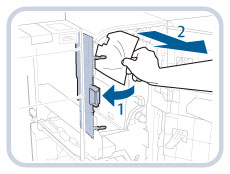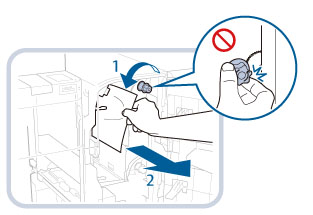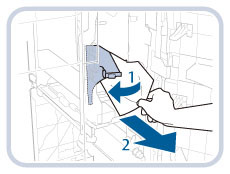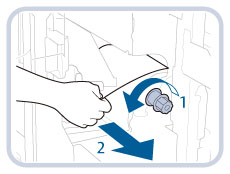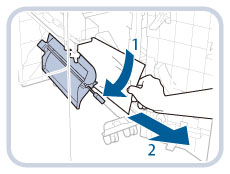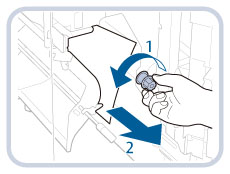多段デッキ・B1/C1の前カバーの紙づまり処理(オプション)
多段デッキ・B1/C1の前カバーの紙づまり処理をします。多段デッキ・B1/C1は全体図で見ると以下の箇所です。
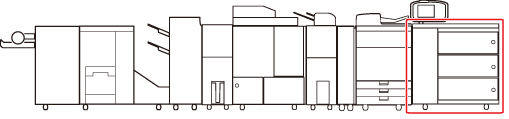
メモ |
紙づまりが起きているのは以下の箇所です。紙づまり処理の参考にしてください。 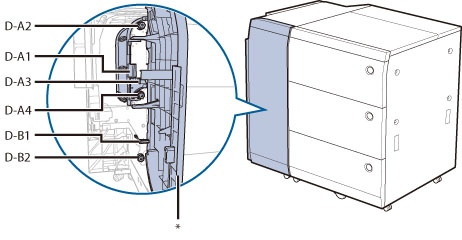 *前カバー |
画面に表示される紙づまり位置と紙づまり処理の順序を参考にしながら、次の手順に従って用紙を取り除いてください。
1.
開いているカバーがあれば閉じます。
 注意 注意 |
カバーを閉じるときは、すき間に指をはさまないように注意してください。 |
2.
多段デッキ・B1/C1の前カバーを開きます。
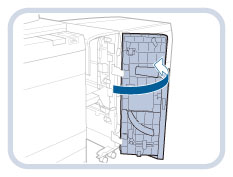
3.
D-A1ガイドにつまっている用紙を取り除きます。
4.
D-A2ノブを回して、つまっている用紙を取り除きます。
 注意 注意 |
ノブとギアの間に指を入れないでください。ノブを回すときに、ギアに指をはさむ恐れがあります。 |
5.
D-A3ガイドにつまっている用紙を取り除きます。
6.
D-A4ノブを回して、つまっている用紙を取り除きます。
7.
D-A3ガイドを閉じます。
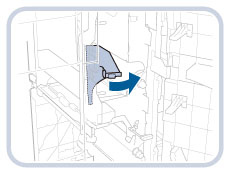
 注意 注意 |
ガイドを閉じるときは、すき間に指をはさまないように注意してください。 |
8.
D-A1ガイドを閉じます。
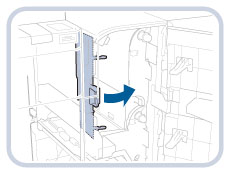
 注意 注意 |
ガイドを閉じるときは、すき間に指をはさまないように注意してください。 |
9.
D-B1ガイドにつまっている用紙を取り除きます。
10.
D-B2ノブを回して、つまっている用紙を取り除きます。
11.
D-B1ガイドを閉じます。
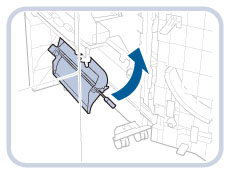
 注意 注意 |
ガイドを閉じるときは、すき間に指をはさまないように注意してください。 |
12.
多段デッキ・B1/C1の前カバーを閉じます。
 注意 注意 |
カバーを閉じるときは、すき間に指をはさまないように注意してください。 |
13.
画面の指示に従って操作します。
メモ |
紙づまりの処理方法を示す画面は、紙づまりが処理されるまで繰り返し表示されます。 |